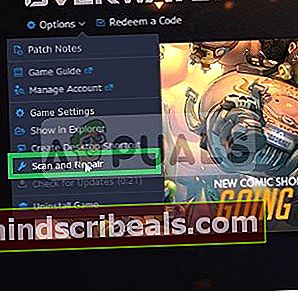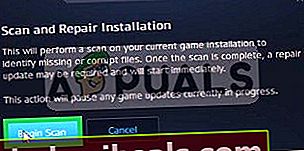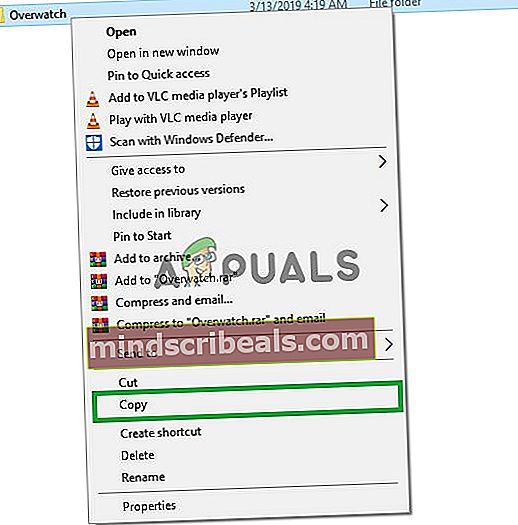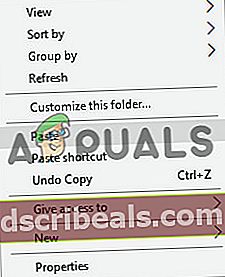NUSTATYTI: Peržiūrint nepavyko rasti išteklių (0xE00300E0)
„Overwatch“ yra daugelio žaidėjų „shooter“ vaizdo žaidimas, kurį sukūrė ir išleido „Blizzard Entertainment“. Žaidimas buvo išleistas 2016 m. Ir iškart tapo populiari sensacija žaidimų bendruomenėje. Per pirmąją atvirąją beta versiją žaidimas įgijo daugiau nei 10 milijonų žaidėjų, o po dvejų metų buvo pranešta, kad žaidėjų skaičius viršijo 40 milijonų.

Tačiau visai neseniai buvo pateikta daug pranešimų apie vartotojus, kurie negali paleisti savo žaidimo, ir kiekvieną kartą, kai bando paleisti jį per pūgos klientą, žaidimas nepaleidžiamas ir rodoma klaida "Nepavyko rasti išteklių (0xE00300E0)“. Šiame straipsnyje mes jums pasakysime priežastis, dėl kurių atsirado ši klaida, ir pateiksime perspektyvių sprendimų, kaip visiškai pašalinti šią klaidą.
Kas lemia tai, kad negalima rasti išteklių klaidos peržiūrint?
Nurodyta klaidos priežastis:
- Sugadinti vykdomieji failai / failai:Jei susiduriate su šia problema savo kompiuteryje, gali būti, kad jūsų žaidimo diegimas buvo sugadintas arba vykdomieji failai, suaktyvinti norint paleisti žaidimą, buvo sugadinti.
Dabar, kai jūs iš esmės suprantate problemos pobūdį, mes eisime pirmyn link sprendimų.
1 sprendimas: Vykdomųjų pakeitimas.
Gali būti, kad vykdomieji failai, naudojami norint paleisti žaidimą, buvo sugadinti ir taip trukdo „Blizzard“ klientui paleisti žaidimą, todėl šiame žingsnyje mes juos ištrinsime, o tada pakeisime per „Blizzard“ klientą.
- Dešiniuoju pelės mygtuku spustelėkite darbalaukyje esantį „Overwatch“ spartųjį klavišą ir pasirinkiteAtidarykite failo vietąArba įveskite „Peržiūrėkite„Windows“ paieškos juostoje dešiniuoju pelės mygtuku spustelėkite piktogramą ir pasirinkite „Atidarykite failo vietą“.
- Patekę į žaidimo diegimo aplanką, Ištrinti tiek „„OverwatchLauncher.exe“" ir "„Overwatch.exe““.
- Atviras Pūga Klientas ir spustelėkite „Žaidimai”

- Nuoteisingai srityje spustelėkiteperžiūrėti piktogramą
- Spustelėkite „GalimybėsViršuje esantį mygtukąpaliko pusėje.
- Pasirinkite „Nuskaityti ir Remontas“Iš galimų parinkčių sąrašo.
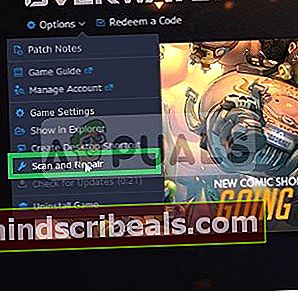
- Spustelėkite „Pradžia Nuskaityti“, Kai pranešimas jus paragina.
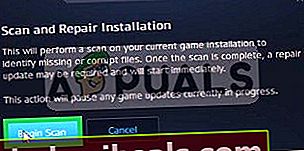
- Dabar Paleidimo priemonė valios automatiškai pakeisti du vykdomieji failai.
- Priklausomai nuo jūsų kompiuterio, gali prireikti šiek tiek laiko palauktipaleidimo priemonė įbaigti procesas
- Baigę bandykite „Bėk" tavožaidimas ir patikrinkite, ar klaidaišlieka.
2 sprendimas: žaidimo atnaujinimas iš naujo.
Šis žingsnis pasiteisino daugeliui mūsų vartotojų ir iš esmės šiame žingsnyje mes „iš naujo pradėsime“ žaidimą pūgos klientui. Už tai:
- Uždaryti PūgaKlientas.
- Kopijuoti tavo peržiūrėti žaidimo diegimo failus į a skirtingi aplanką.
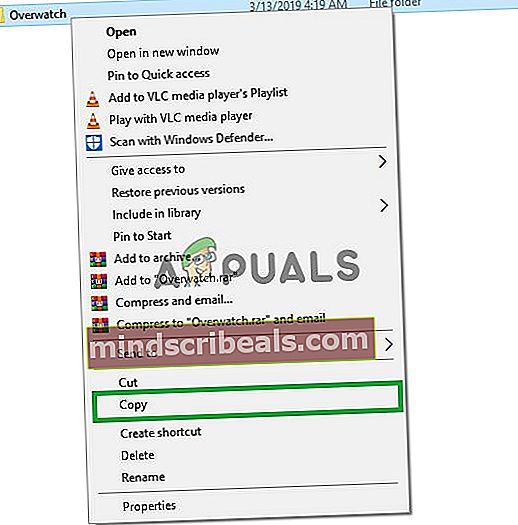
- Ištrinti tikras žaidimo diegimo aplankas.
- Paleiskite pūgaklientas ir pradėti atsisiųsti žaidimas.
- Maždaug po trisdešimties sekundžių nuo paleidimo priemonės paleidimoGaunasiNuoAtsisiunčiama” Pauzė atsisiųsti ir išėjimas klientas visiškai.
- Dabar Įklijuoti peržiūrėtižaidimasmontavimas failus į aplanką kuriame tu paskirta žaidimas bus atsisiųsta.
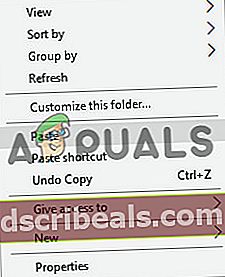
- Kartą kopija baigia, ištrinkite „Peržiūrėkite.exe" ir "„OverwatchLauncher“.exe“Failus.
- Dabar atviras PūgaKlientas vėl ir tęsti atsisiųsti.
- Atsisiuntimas pereis į 100% į maždaug 2 ar 3 minutes.
- Po šito, paleisti savo žaidimą ir patikrinti ar klaida išlieka.